Cet article décrit les étapes à suivre pour activer ou désactiver l’utilisation des touches filtres afin d’activer différents niveaux de fonctionnalité des touches filtres dans Windows 11.
Les touches filtres sont une option d’accessibilité que vous pouvez utiliser pour contrôler le taux de répétition du clavier et ignorer les touches répétées.
Les différentes fonctionnalités des touches de filtre sont SlowKeys, RepeatKeys et BounceKeys. Ce sont toutes des fonctionnalités d’accessibilité qui permettent aux utilisateurs handicapés de taper à l’aide du clavier.
Il existe de nombreuses façons d’activer ou de désactiver les touches de filtre dans Windows. Ci-dessous, nous vous montrerons plusieurs façons de l’activer ou de le désactiver dans Windows 11.
Comment activer ou désactiver les touches de filtre dans Windows 11
Comme décrit ci-dessus, FilterKeys est une option d’accessibilité qui vous pouvez utiliser pour contrôler le taux de répétition du clavier et ignorer les touches répétées.
Les étapes ci-dessous vous montrent comment l’activer ou le désactiver.
Activer la touche de filtre lors de la connexion screen
Vous pouvez activer ou désactiver les filtres sur l’écran de connexion à l’aide du bouton d’accessibilité. Sur l’écran de connexion, cliquez sur l’icône Accessibilité dans le coin inférieur droit.
Dans la fenêtre contextuelle, activez ou désactivez les touches de filtrage..
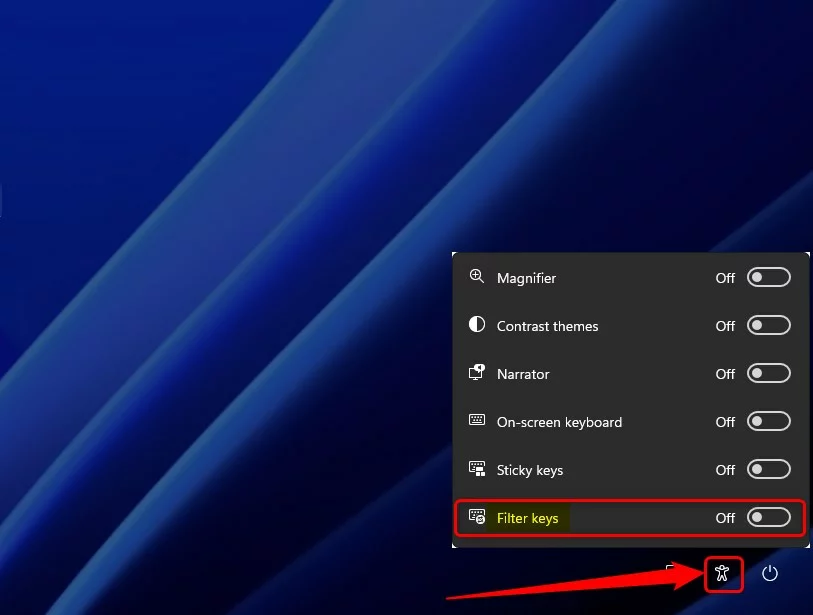 Windows 11 active ou désactive les touches de filtre sur l’écran de connexion
Windows 11 active ou désactive les touches de filtre sur l’écran de connexion
Active les touches de filtre à l’aide des raccourcis clavier
La touche de raccourci FilterKeys est la touche SHIFT droite. Appuyez sur la touche MAJ droite et maintenez-la enfoncée pendant huit secondes, puis relâchez-la lorsque vous entendez un bip.
Cliquez sur Oui pour confirmer l’activation ou la désactivation des touches de filtrage..
Windows 11 activer la touche de raccourcis de la touche de filtre
Activer ou désactiver les touches de filtre à partir de l’application Paramètres Windows
Vous pouvez également activer ou désactiver les touches de filtre à partir de l’application Paramètres Windows.
Cliquez sur le menu Démarrer-> Paramètres-> Accessibilité-> Clavier.
Dans le volet des paramètres du clavier, sous Collant, Filtre , et Toggle keys, basculez le bouton en position On pour activer les touches de filtre.
Pour désactiver, remettez simplement le bouton en position Off.
activer ou désactiver les touches de filtre à partir de l’application des paramètres Windows mise à jour
Activer les touches de filtre à partir du Panneau de configuration
Il existe encore un autre emplacement pour activer les touches de filtre et c’est dans l’application classique du Panneau de configuration.
Dans l’application Panneau de configuration, accédez à Facilité d’accès-> Facilité d’accès Centre-> Rendre le clavier plus facile à utiliser.
Là, vérifiez la case à côté de Activer les filtres clés pour activer. Pour désactiver, décochez simplement la case et enregistrez.
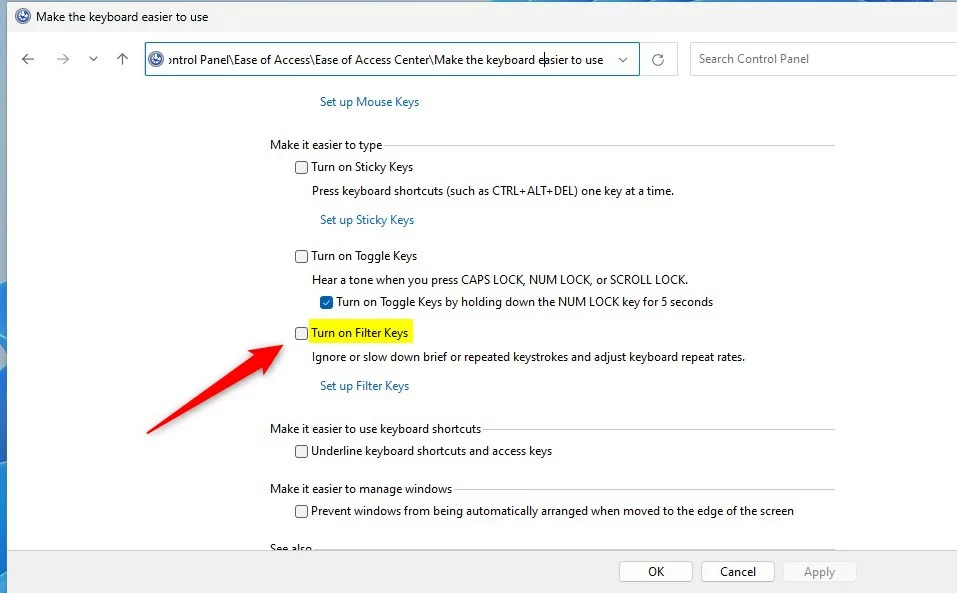 activer ou désactiver les touches de filtre dans le panneau de configuration
activer ou désactiver les touches de filtre dans le panneau de configuration
Cela devrait le faire !
Référence :
Conclusion :
Ce message vous a montré comment activer ou désactiver les touches de filtre dans Windows 11. Si vous trouvez une erreur ci-dessus ou si vous avez quelque chose à ajouter, veuillez utiliser le formulaire de commentaire ci-dessous.